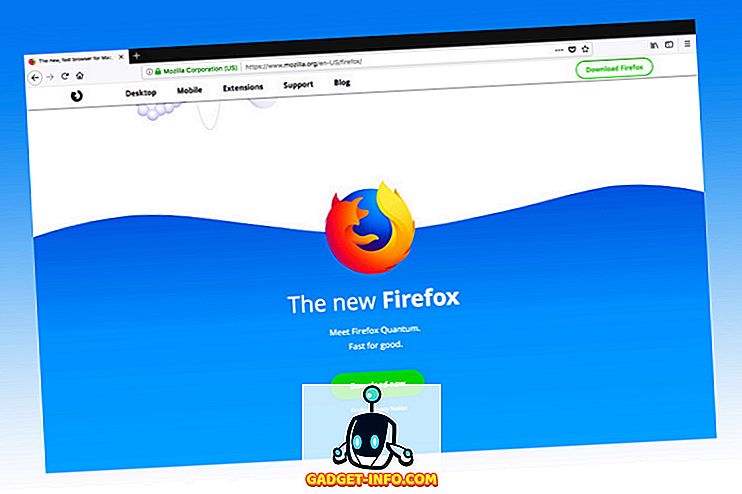Nors „FileZilla“ yra vienas iš garsiausių FTP klientų, jis neseniai patyrė daugybę gaisro, nes jis yra „SourceForge“, kuris turi reputaciją, susijusią su „Bloatware“ pakuotėmis ir programomis. Tai visai nėra kietas, ir daugelis žmonių dabar ieško alternatyvios programinės įrangos, kad galėtų naudoti FTP su savo svetainėmis ar jų nuotoliniais serveriais. Jei esate vienas iš tų žmonių, gerai, nebijokite toliau. Šiame straipsnyje bendrinu 7 geriausias „FileZilla“ alternatyvas, kurias galite naudoti:
Pastaba: visos šiame straipsnyje pateiktos programos yra be jokios rūšies, be to, kiekviena iš jų atneša keletą unikalių savybių, dėl kurių jie yra puiki „FileZilla“ alternatyva.
1. „Cyberduck“
Cyberduck yra beveik visas FTP sprendimas, kurį mylėjo beveik kiekvienas interneto kūrėjas. Jis siūlo paprastą naudoti, švarią sąsają. Programos naudojimas yra gana paprastas, ir jums neturėtų kilti jokių problemų, net jei tai yra pirmas kartas naudojant FTP klientą. Programa yra visiškai nemokama, o naudotojai gali duoti dovanų kūrėjams, jei jiems patinka. Be „FTP“, „Cyberduck“ taip pat gali būti naudojamas su įvairiais protokolais, pvz., „SFTP“, „WebDAV“, „S3“, „Google“ debesų saugykla ir daug daugiau, o tai reiškia, kad su „Cyberduck“ jūs iš esmės nustatote visus jūsų interneto plėtros poreikius.
Tarp daugybės programos siūlomų funkcijų, kai kurie iš svarbesnių programų yra galimybė atidaryti bet kurį failą per FTP bet kuriame pageidaujamame trečiosios šalies redaktoriuje, todėl nesvarbu, ar naudojate tekstą Wrangler, ar Sublime Text, arba jei naudojate tiesiog „Mac“ „TextEdit“ jaučiasi pakankamai gera jums, „Cyberduck“ suteikia galimybę pasirinkti pasirinktą redaktorių, kad galėtumėte redaguoti failus, netgi nuotoliniu būdu. „Cyberduck“ taip pat palaiko žymes, o taip pat neįtikėtinai lengva organizuoti sukurtas žymes.

Vienas iš tikrai tvarkingų funkcijų, kurias siūlo programa, yra galimybė peržiūrėti bet kokį failą „ Quick Look“ (paspaudus tarpo klavišą), kaip ir būtų galima peržiūrėti savo sistemoje išsaugotą vietinį failą. Skirtumas yra tas, kad „Cyberduck“ leidžia vartotojams naudotis šia funkcija su nuotoliniais failais, o taip pat ir neperkeldamas failo į vartotojo sistemą. Jis taip pat dirba su daugybe simbolių kodų ir gali lengvai rodyti failus japonų, Umlaute ir kinų kalbomis. „Cyberduck“ taip pat palaiko tuo pačiu metu perduodamus failus, taip pat talpyklą, kad būtų užtikrintas geriausias galimas našumas; kiekvieną kartą. Apskritai, app yra tikrai turi pabandyti, ir tai nenuostabu, kodėl dauguma interneto kūrėjai nori naudoti Cyberduck.
Prieinamumas: „ Windows“ ir „Mac“ kaip GUI klientas, „Linux“ skirstomieji įrenginiai kaip „CLI“ programa
Įdiegti: „ Cyberduck“ (nemokamai)
2. Persiųsti
Perdavimas yra aukso standartas „Mac FTP“ klientams, ir jį rekomenduoja beveik kiekvienas patyręs „Mac“ vartotojas visiems tiems, kurie ieško daug funkcijų turinčio FTP kliento . Programa tikrai puikiai veikia, ir UI yra gerai įrengta, nors ji atrodo datuota pagal šiandienos programų, naudojančių skaidrumą ir kitus vaizdo efektus, nustatytus standartus. Tačiau iš visiškai besivystančio požiūrio (ir leiskite susidurti su juo, atsitiktiniai naudotojai iš tikrųjų nenaudos FTP kliento, pavyzdžiui, perdavimo), programa yra nuostabi. Be FTP, Transmit taip pat palaiko tokius protokolus kaip SFTP, WebDAV ir S3.

Kai kurios iš svarbiausių programų, kurias siūlo programa, yra galimybė pridėti vietinius arba netgi nuotolinius aplankus kaip mėgstamus programai. Tai leidžia vartotojams gauti vieną paspaudimą prieigą prie visų jų pageidaujamų aplankų ir didina našumą, tuo pačiu atsikratydama laiko, kurio reikia norint pasiekti aplanką, atlikdami visą kelią. Programa taip pat leidžia vartotojams tiesiogiai pereiti prie tėvų katalogo bet kokiems aplankams, kuriuos jie gali turėti. Perdavimas taip pat suteikia vartotojams galimybę pridėti etiketes prie failų, tiksliai, kaip vartotojai gali tai padaryti „Finder“, kad būtų lengviau suskirstyti kategorijas ir rasti failai programoje.
Prieinamumas: macOS
Įdiegti: perduoti ($ 34, 7 dienų nemokamas bandymas)
3. „WinSCP“
„WinSCP“ yra „Windows“, ką transliuoja „Mac“. Tai vienas garsiausių „Windows“ FTP klientų ir sunku suprasti, kodėl. Programa puikiai veikia ir turi daug puikių funkcijų. Be FTP, programa palaiko tokius protokolus kaip SFTP, SCP ir WebDAV. Programa taip pat palaiko tiesioginį redagavimą, o tai reiškia, kad galite tiesiog redaguoti serverio failus. Programa tai daro atlikdama laikiną nuotolinio failo kopiją į jūsų vietinę sistemą, o kai išsaugosite šį laikiną failą, ji automatiškai įkelia jį į serverį, taupydama, kad reikia nuvilkti ir nuleisti failą į nuotolinį serverį .

Skirtingai nuo „Cyberduck“ ir „Transmit“, kurie palaiko trečiųjų šalių redaktorius gyvai redaguoti, „WinSCP“ pateikiamas teksto redaktorius, pastatytas tiesiai, ir vartotojai gali jį naudoti norėdami redaguoti failus serveryje. „WinSCP“ taip pat palaiko pagrindinio slaptažodžio nustatymą, kad apsaugotų programoje saugomą informaciją apie svetainę, kad niekas be pagrindinio slaptažodžio negalėtų pasiekti informacijos, kuri buvo išsaugota „WinSCP“. Jis taip pat palaiko nešiojamą režimą, kuris gali būti naudingas, jei naudotojai nori išjungti išorinę atmintinę.
Prieinamumas: „ Windows“
Įdiegti: „ WinSCP“ (nemokamas)
4.CuteFTP Pro
CuteFTP Pro yra dar vienas puikus FTP klientas, tačiau jis yra gana brangus, ypač atsižvelgiant į tai, kad jo vartotojo sąsaja nėra tokia gera kaip „Mac“ konkurentas, „Transmit“. Tačiau jei esate „Windows“, tada „CuteFTP Pro“ gali būti vertas. Be FTP, jis palaiko tokius protokolus kaip SFTP, WebDAV ir S3. Be to, galite pridėti serverius į „CuteFTP Pro“, kad juos išsaugotumėte programoje, ir kiekvieną kartą, kai norite prisijungti prie vieno iš jų, išsaugokite save.

CuteFTP siūlo keletą puikių funkcijų, tarp kurių yra skriptų funkcija, kurią ji palaiko. Vartotojai gali kurti scenarijus iš „CuteFTP“ arba naudoti scenarijų kalbą, kad sukurtumėte scenarijus automatizuoti užduotis, taupant vertingą laiką ir sumažinant rankinio darbo kiekį, kuris turi būti atliktas serveryje. Šiuos scenarijus galima sukurti įvairioms užduotims, pavyzdžiui, automatinėms serverio failų atsarginėms kopijoms, taip pat vietinių failų sistemos stebėjimui dėl bet kokių pakeitimų.
Programa taip pat palaiko vienkartinį slaptažodžio atpažinimo protokolą ir į jį įtraukia slaptažodžių tvarkyklę. Jis taip pat gali būti naudojamas su daugeliu nuotolinių svetainių tuo pačiu metu, per saugų ryšį.
Prieinamumas: „ Windows“, „MacOS“
Įdiekite: CuteFTP Pro ($ 39, 99, nemokamas 30 dienų bandymas)
5. FireFTP
„FireFTP“ tikrai nėra programa, tai „ Firefox“ priedas, tačiau jis vis dar veikia gerai. Jei ieškote FTP kliento, kuris yra nemokamas ir veikia jūsų naršyklėje, ieškokite toliau, FireFTP puikiai tinka jūsų poreikiams. Jis taip pat palaiko SFTP, jei jums reikia saugaus ryšio su jūsų svetaine. Be to, priedas siūlo paprastą vartotojo sąsają, kuri atlieka darbą. Galite įkelti ir parsisiųsti failus tarp vietinio kompiuterio ir nuotolinio serverio spustelėję įkėlimo ir atsisiuntimo mygtukus, arba galite tiesiog perkelti failus iš vietinio kompiuterio į nuotolinį serverį.

Tai tikrai paprasta pradėti „FireFTP“, o jei naudojate „Firefox“, tada „FireFTP“ gali būti tik tas, ko ieškote. „FireFTP“ palaiko UTF-8 kodavimo rinkinį, o jų interneto svetainė teigia, kad ji palaiko beveik kiekvieną kitą kodavimą. Papildinys taip pat palaiko nuotolinį failų redagavimą, o tai reiškia, kad vartotojai gali tiesiogiai redaguoti failus nuotoliniame serveryje, nereikia jų atsisiųsti, juos redaguoti ir vėl įkelti; „FireFTP“ tvarko visą sinchronizaciją tarp redaguojamo failo ir failo kopijos serveryje.
Prieinamumas: „ Firefox“
Įdiegti: FireFTP (nemokama)
6. CrossFTP Pro
„CrossFTP Pro“, kaip rodo pavadinimas, yra visiškai kryžminė platforma ir yra prieinama „Mac“, „Windows“ ir „Linux“ sistemose. Sąsaja yra šiek tiek, gerai, įdėta. Tačiau programa turi puikų funkcijų rinkinį ir palaiko daugelį kitų protokolų, tokių kaip SFTP, FTPS, WebDAV, S3. „CrossFTP Pro“ taip pat palaiko tiesioginį failų redagavimą, todėl galite tiesiog redaguoti norimus failus ir „CrossFTP“ automatiškai įkelia išsaugotus FTP serverio pakeitimus, su kuriais esate prisijungę. Klientas taip pat palaiko skirtuko režimą, kad vienu metu prisijungtų prie kelių serverių. Jis leidžia vartotojams išgauti, suspausti ir net naršyti archyvus, taip pat teikti paramą simbolių koduotėms, pvz., Unicode, CJK ir tt Be to, programa palaiko partijų perkėlimą kartu su peržiūra, taip pat siūlo paramą mėgstamiausiųjų ir istorijos informacijai viduje app.

Prieinamumas: „ Mac“, „Windows“ ir „Linux“
Įdiegti: „ CrossFTP Pro“ ($ 24, 99, nemokamas bandymas)
7. Bitkinex
„Bitkinex“ yra „Windows“ FTP klientas, kuris kartu su FTP palaiko „WebDAV“, „SFTP“ ir „Telnet“. Tai visiškai nemokama, bet, deja, oficiali parama teikiama tik iki „Windows 7“ . Tačiau verta pabandyti. Koncepcija gali atrodyti šiek tiek kitokia, jei naudojote tik tokius klientus kaip „FileZilla“, bet tai gana paprasta suprasti. „Bitkinex“ naudoja duomenų šaltinius, kuriuos galite prisijungti ir perkelti failus iš kompiuterio į nuotolinį serverį.

Vienas iš geriausių „BitKinex“ naudotojų siūlomų funkcijų yra galimybė valdyti vartotojų užklausas, o ne tik failų perdavimą, bet vartotojai gali iš tikrųjų atnaujinti ir valdyti kiekvieną naudotojo užklausą, pateiktą per programą, pvz., Perkelti failus, ištrinti failus, kurti katalogus ir tt Jis taip pat palaiko failų perkėlimą iš vieno serverio į kitą, nepriklausomai nuo protokolo, kuriame jie veikia. Be to, „BitKinex“ taip pat palaiko lygiagrečių užklausų apdorojimą, daugialypius siuntimus, planuojamus prašymus ir daug daugiau.
Prieinamumas: „ Windows“
Įdiegti: „ Bitkinex“ (nemokama )
Lengvai valdykite savo nuotolinius serverius su šiomis „FileZilla“ alternatyvomis
FTP leidžia jums lengvai valdyti nuotolinio serverio failus ir tai yra labai greitas ir paprastas būdas tai padaryti. Jei norite naudoti „FileZilla“, jaustis laisvai, tai tikrai yra geras taikymas, tačiau jei esate susirūpinęs dėl „Bloatware“, o jei perkate pretenzijas dėl „FileZilla“ saugumo, tuomet turėtumėte išbandyti vieną iš pirmiau minėtų FTP klientai.
Nesivaržykite pasidalinti savo mintimis apie klientus, kuriems mes priklausėme, ir jei žinote apie kitus tikrai gerus FTP klientus, kuriuos praleidote, praneškite mums, atsisakydami žemiau esančią komentarų skiltyje eilutę.